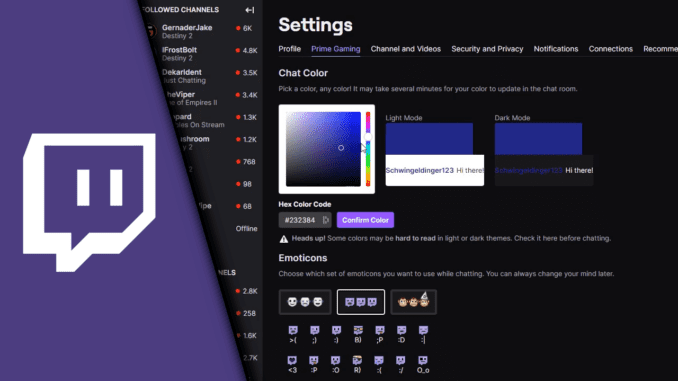
Twitch Chat Farbe ändern / Twitch Namen Farbe ändern
Twitch ist nicht nur wegen den Streamern spannend. Oft entwickeln sich auch tolle Gespräche und Communities, bei denen der Streamer manchmal nur die Nebenrolle spielt. Sich daran zu beteiligen kann ein toller Spaß sein und dabei kommt es auch auf die eigene Erscheinung an. Möchte man im Twitch Chat die eigene Farbe ändern, ist das durchaus verständlich, denn wer will seinen Namen denn nicht in seiner Lieblingsfarbe. Um bei Twitch die Namen Farbe zu ändern muss man kein Prime Gaming Abo haben, es kann den Vorgang jedoch vereinfachen. Wir zeigen dir alle Möglichkeiten!
Du erhältst bei Twitch nicht die eingegebene Farbe? Das ist der Grund:
Bevor wir dir erklären, wie du die bei Twitch deine Namensfarbe ändern kannst, möchten wir dir noch einen kleinen Hinweis mit auf den Weg geben. Manchmal stimmt deine Farbe nicht mehr der überein, die du ausgewählt hast. Das kann an der Lesbarkeit im Light- oder DarkMode liegen. Es ist also nicht dein Fehler! Wie man das ändern kann, erklären wir dir aber auch, schau weiter unten!
Schritt-für-Schritt Anleitung:
So änderst du deine Farbe ohne Prime Gaming:
- Gehe in einen Stream und gib folgendes ein: /color [color]
- So werden dir viele Farben zur Auswahl gezeigt
- Wähle eine aus und gib diese nun ein, z.B. /color blue
- Wichtig: Bis sich deine Farbe ändert, kann es 5 Minuten dauern
- Fertig!
Als Prime Gaming Mitglied kannst du das anders machen:
- Gehe auf Twitch und klicke oben auf dein Profilbild
- Klicke auf Einstellungen und wechsle in den Reiter „Prime Gaming“
- Hier kannst du die Farbe sehr individuell einstellen
- Klicke auf „Farbe bestätigen“
- Hinweis: Auch hier kann es bis zu 5 Minuten dauern, bis die Änderung aktiv wird
Sollte nicht die gewünschte Farbe angezeigt werden (z.B. Lila statt Blau), dann gehe wie folgt vor:
- Klicke unter dem Chat auf das Zahnrad
- Wähle „Chat-Aussehen“
- Schalte „Lesbare Farben“ aus
- Fertig!
Die Farbe in Twitch zu ändern ist somit nicht schwer und auch nicht nur Prime Mitgliedern vorenthalten. Generell ist es für diese leichter, aber alle Funktionen stehen dir auch zur Verfügung, da du neben der Farb-Bezeichnung auch einen Hex-Code eingeben kannst. Dafür musst du die Farbe vorher nur in einem Editor genau detonieren und den Code kennen. Hier ist ein entsprechender Rechner für dich: Farbcode-Rechner.
Video-Anleitung:
Links mit * sind Affiliate-Links. Durch den Kauf über diesen Link erhalten wir einen Teil des Kaufpreises als Provision, ohne dass für dich Mehrkosten entstehen. Das hilft uns die hier vorhandenen Angebote für dich weiter auszubauen! Danke!
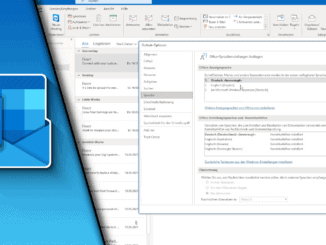

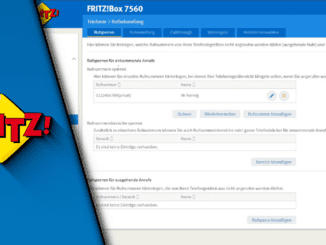
Hinterlasse jetzt einen Kommentar